电脑开机自动进入BIOS
提问者:左眼眯 | 浏览 次 | 提问时间:2022-05-08 | 回答数量:11
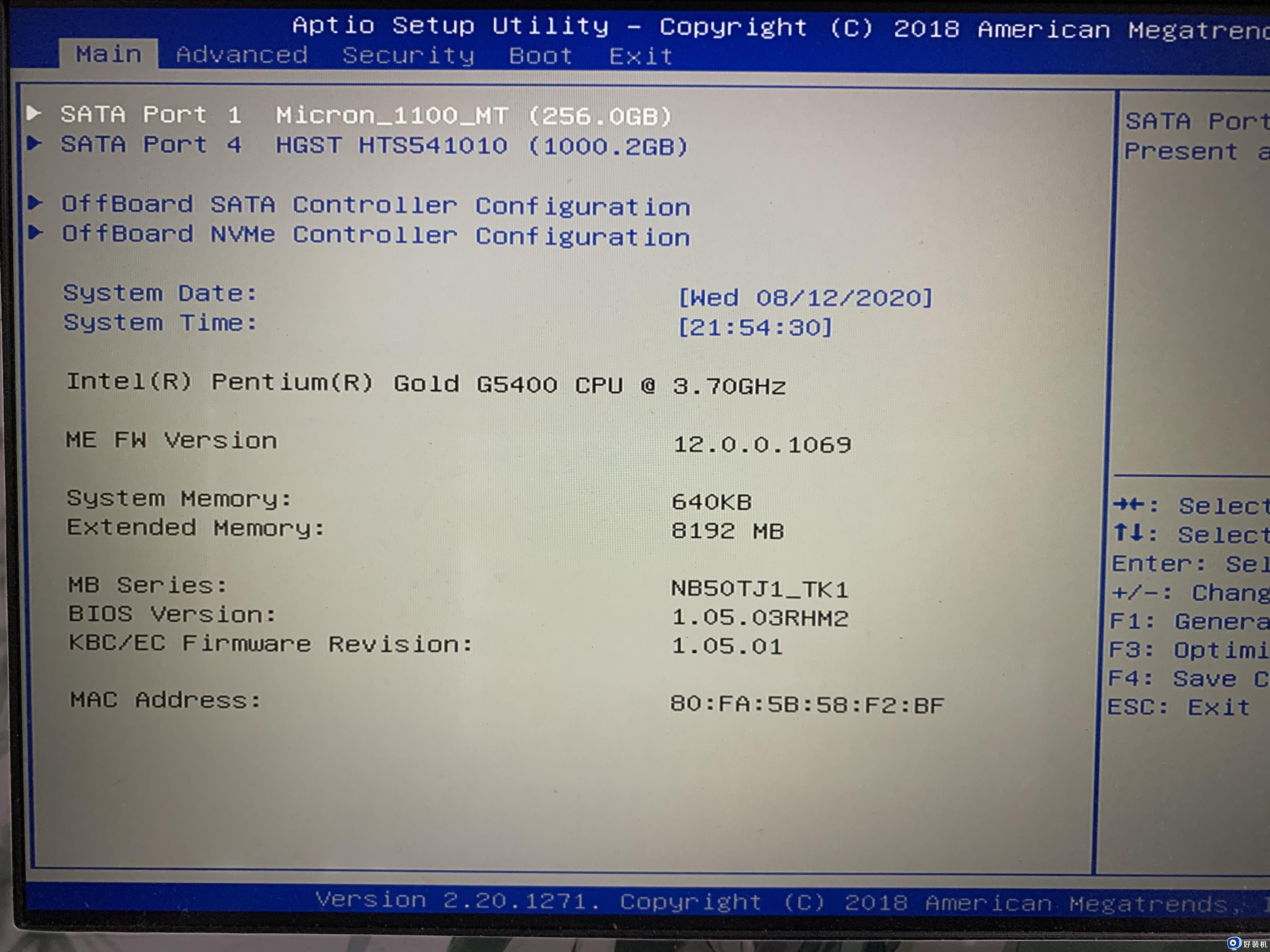 无法开机显示这个然后自己动进入BIOS
无法开机显示这个然后自己动进入BIOS
已有11条答案
流水藏靑
回答数:150 | 被采纳数:103
chong123zi
回答数:148 | 被采纳数:39
第一,就是操作系统损坏,引导失效。系统没有安装成功,还有就是BIOS设置问题,恢复BIOS默认设置,或者如安装使用的win10系统,通常BIOS恢复出厂默认设置即可,若安装win7系统,BIOS开启CSM support,及关闭Secure Boot Control
第二,则是硬件故障,无法检测到硬盘,一般是硬盘损坏,或者没有正常连接。
旗木灬殇
回答数:60 | 被采纳数:105
如果开关不对应,不能识别系统盘
当然如果硬盘损坏(引导区损伤),也可能能找不到系统
cs2113140
回答数:74 | 被采纳数:19
坏人李某
回答数:163 | 被采纳数:86
无聊a星期天
回答数:159 | 被采纳数:74
执行人_
回答数:19 | 被采纳数:48
https://kuai.so/f15a8cf2ffd873637ea67d44fb589266/wenda/selectedabstracts/www.zqwh?src=wenda_abstract
说不揉就不揉
回答数:59 | 被采纳数:84
久嶼
回答数:33 | 被采纳数:53
狠朦胧
回答数:188 | 被采纳数:104
登本拉的杀我
回答数:105 | 被采纳数:148
请尝试通过以下方式排查:
一、确认BIOS里面BOOT启动盘是否正常?
即确认BIOS里面能否正常识别到硬盘,确认装有系统的硬盘在第一启动项。
操作方法:开机按F2键进入BIOS界面,通过方向键选择【Boot】-【Boot option #1】,选择正确的系统引导盘,再按F10保存退出。
(注:部分机型 开机按F2键进入BIOS Utility页面,这时需 先按 F7键进入BIOS主菜单,再通过方向键选择【Boot】)
若电脑无法正确识别到启动引导盘,请携带机台至华硕、微星等主办提供商服务中心进行检测。
二、恢复BIOS出厂默认设置:
开机按 F2 键进入BIOS界面,然后按 F9 键恢复BIOS默认设置,按F10 保存退出,再重启电脑确认是否可正常进系统。
三、BIOS设置与系统版本不符造成系统启动异常问题:
(注:不同机型BIOS界面设置项有差异,部分机型无CSM support相关选项)
1、如安装使用的win10系统,通常BIOS恢复出厂默认设置即可:开机按F2键进入BIOS界面,然后按F9键恢复默认值,再按F10保存退出。(即Boot】--CSM support--选择 Disabled,【Security】--Secure Boot Control--选择Enable)。
2、若安装win7系统,BIOS开启CSM support,及关闭Secure Boot Control,如下以两类BIOS界面截图举例:
a、开机按 F2键进入BIOS界面后,通过方向键选择【Boot】--Launch CSM --选择 Enabled,【Security】--Secure Boot Control--选择Disabled;然后F10保存 退出.
b、开机按 F2键进入BIOS Utility界面,按F7键进入主菜单界面,再通过方向键选择【Boot】--CSM support--选择 Enabled,【Security】--Secure Boot Control--选择Disabled
四、更新BIOS后电脑启动异常问题:
1、若BIOS更新后电脑黑屏不开机情况:
如机台可以通电的情况下,先强制关机直到电源灯熄灭,重新拔电源插适配器后进入系统。再次执行重新启动,此时正常会执行Update BIOS,期间请勿移除适配器并等待BIOS 更新完成。
2、若更新完BIOS后发生蓝屏状态,无法正常进入系统;
请开机按 F2键进BIOS Utility mode界面-- (F7) ,通过方向键选择Advanced Mode --Advanced -- SATA Configuration --- SATA Mode Selection将设定值改回AHCI , F10保存 重启。
相关问题
- 电脑开机有时自动进入BIOS,但是可以退出BIOS进入系统正常使用,这是什么情况?
- 电脑一开机就进入BootMenu,无法进入系统怎么办?
- 开电脑 按开关 输入密码 系统才进入启动画面 启动完毕后还要重新输入电脑密码怎么取消密码?
- 电脑无法开机 一直卡这个界面 无法进bios 和u盘装机
- 电脑每天开机都进入BIOS但是把硬盘拔掉就好了 第二天又不行了
- 我的U盘之前自己装了一个系统,然后关了电脑U盘没有拔出来重新开机时他就自己进入了pe系统
- 电脑问题怎么办,电脑有时进不去bios,bios卡顿黑屏,也进不了系统,出现图标就突然关机怎么办?
- 开机键启动电脑就直接蓝屏0xc00000000e,但是通过一键还原键可以正常进入系统启动电脑。请帮忙
- 电脑进BIOS找不到secure Boot
- 电脑重启和开机后,都会自动打开edge浏览器,并且自动打开一个黄色网站的网页。没有主动搜索过这类东西
解决方法
-
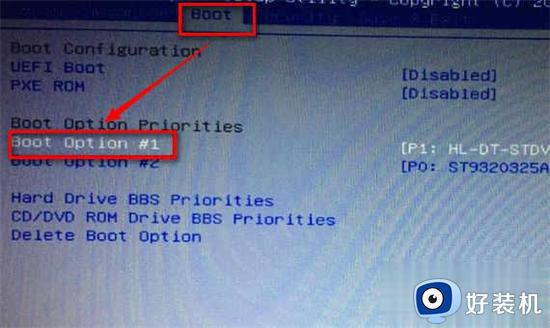
win10电脑开机就进入bios界面怎么解决 win10电脑一开机就进入bios处理方法
在win10系统中,bios界面是个人电脑启动时加载的第一个软件,当用户想要对电脑进行开机启动设置时,我们就需要进入bios界面来进行调整,可是有些用户在启动win10电脑时却自动自动进入bios界面,对此win10电脑开机就进入bios界面怎么解决呢?今天小编就带来win10电脑一开机就进入bios处理方法。
-

win7开机进入bios界面怎么办 win7电脑开机自动进bios的解决方法
在win7系统中,bios界面是用于计算机启动时进行硬件配置和系统设置的一种用户界面,然而近日有小伙伴反馈自己win7电脑在开机的时候,却总是会自动进入bios界面,导致电脑无法正常启动,对此win7开机进入bios界面怎么办呢?下面小编就给大家带来win7电脑开机自动进bios的解决方法。
-
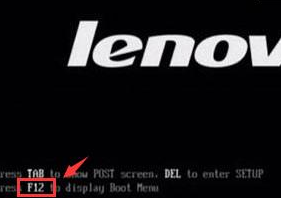
电脑自动进入bios怎么回事 电脑一开机就进入bios如何解决
许多小伙伴都反映说遇到这样一个问题情况,就是电脑一开机就会自动进入bios界面,根本无法进入系统,对于一些新手用户们来说可能都不知道要怎么办吧,那么电脑自动进入bios怎么回事呢?为了帮助大家解决这个问题,现在就给大家讲述一下电脑一开机就进入bios的详细解决方法吧。
-
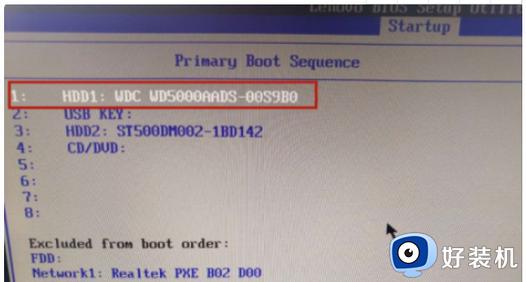
电脑开机就进入bios界面怎么解决 电脑开机自动进入bios界面的解决方法
有不少用户在使用电脑的时候,反映说遇到了这样一个问题,就是电脑开机就进入bios界面了,重启还是一样的问题,很多人遇到这样的问题都不知道该怎么办,原因有比较多,如果你有遇到一样情况的话,可以跟着笔者一起来看看电脑开机自动进入bios界面的解决方法吧。
-
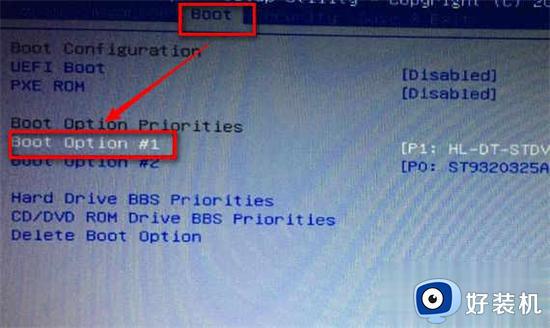
win10电脑启动无限进入bios怎么办 win10电脑开机无限进入bios界面图解
当用户想要给电脑安装win10 ghost系统时,往往需要进入bios界面来设置默认启动项,然而有些用户在启动win10电脑时,却老是会遇到开机无限进入bios界面的情况,导致无法正常进入桌面,那么win10电脑启动无限进入bios怎么办呢?今天小编就给大家分享的win10电脑开机无限进入bios界面图解。
最新其他问答
- 1 笔记本可以连接两个显示器同时显示吗
- 2 加个硬盘需要重装系统吗
- 3 c盘文件复制到d盘可以删了吗
- 4 投影仪需要hdmi线吗
- 5 word文档是wps吗
- 6 c盘是桌面吗
- 7 笔记本鼠标一直插着好吗
- 8 d盘能格式化吗
- 9 笔记本关机了要拔掉电源吗
- 10 csgo必须用steam吗
热门问答
- 1 笔记本可以连接两个显示器同时显示吗
- 2 加个硬盘需要重装系统吗
- 3 c盘文件复制到d盘可以删了吗
- 4 dvd驱动器win10x64可以删除吗
- 5 投影仪需要hdmi线吗
- 6 win7必须用mbr分区吗
- 7 word文档是wps吗
- 8 c盘是桌面吗
- 9 笔记本鼠标一直插着好吗
- 10 d盘能格式化吗
